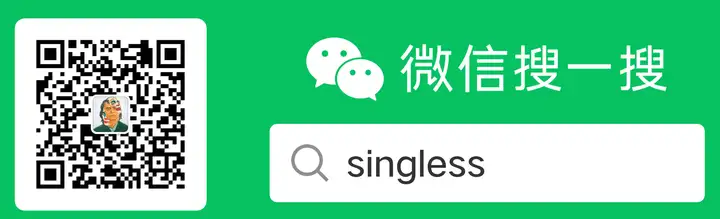1 系统安装
1.1 iso下载
ubuntu官网
https://cn.ubuntu.com/
1.2 安装ubuntu-22.04.2
1.2.1 系统更新设置
选择continue without updating

1.2.2 分区设置
磁盘选择自定义配置

选择空闲分区敲回车,选择增加一个GPT分区

boot分区分配1G空间

其余的容量都分配给根分区,容量不填写表示分配剩余的所有容量

分区设置好后,点击完成

1.2.3 用户设置
创建一个用户,设置主机名

1.2.4 ssh服务设置
安装ssh服务

1.2.5 预装服务
选择需要在安装系统时安装的服务,不需要的话可以直接跳过,这一步选择过后会开始安装系统

安装完成后直接重启,view full log可以查看安装时的日志

2 用户配置
2.1 登录系统
使用安装系统时创建的用户登录系统

2.2 root用户配置
2.2.1 设置root密码
Ubuntu 22需要在安装系统后设置ubuntu的root密码才能正常登录。
zl@ubuntu:~$ sudo passwd root ##为root用户设置密码 [sudo] password for zl: ##输入zl用户的密码 New password: ##设置root用户的密码 Retype new password: ##重复root用户的密码 passwd: password updated successfully zl@ubuntu:~$ zl@ubuntu:~$ su root ##尝试是否能登录root用户 Password: root@ubuntu:/home/zl# id uid=0(root) gid=0(root) groups=0(root) root@ubuntu:/home/zl#
2.2.2 允许ssh使用root用户登录
需要使用root用户编辑和重启ssh服务
root@ubuntu:/home/zl# grep PermitRoot /etc/ssh/sshd_config #PermitRootLogin prohibit-password PermitRootLogin yes # the setting of "PermitRootLogin without-password". root@ubuntu:/home/zl# systemctl restart sshd
3 网络配置
3.1 dhcp配置
dhcp配置较为简单
root@ubuntu:/etc/netplan# pwd
/etc/netplan
root@ubuntu:/etc/netplan# cat 00-installer-config.yaml
# This is the network config written by 'subiquity'
network:
ethernets:
ens3:
dhcp4: true
version: 2
root@ubuntu:/etc/netplan# netplan apply ##应用配置
在上面的文件中,我们使用了以下内容:
-
ens3:接口名称
-
dhcp4:启用dhcp
3.2 静态ip配置
在 Ubuntu Server 22.04 中,网络由 NetPlan Utility 控制,因此我们将使用 NetPlan 在 Ubuntu Server 上配置静态 IP 地址。
登录到您的服务器,查找 NetPlan 配置文件。它位于 /etc/netplan 目录下,是一个yaml格式的文件。
root@ubuntu:/etc/netplan# pwd
/etc/netplan
root@ubuntu:/etc/netplan# cat 00-installer-config.yaml ##修改如下内容,设置网卡ip及密码
# This is the network config written by 'subiquity'
network:
renderer: networkd
ethernets:
ens3:
addresses:
- 172.18.100.112/16
nameservers:
addresses: [114.114.114.114, 8.8.8.8]
routes:
- to: default
via: 172.18.0.1
version: 2
在上面的文件中,我们使用了以下内容:
-
ens3:接口名称
-
addresses:用来设置静态IP
-
nameservers:用来设置 DNS server
-
routes:用来设置网关
要使上述更改生效,请使用以下 netplan 命令应用这些更改
root@ubuntu:/etc/netplan# netplan apply
4 软件包管理
4.1 网络源配置
每个版本的源不同,本例为22.04版本的配置方式
root@ubuntu:/etc/netplan# mv /etc/apt/sources.list /etc/apt/sources.list.bak root@ubuntu:/etc/netplan# cat /etc/apt/sources.list ##新编辑一个文件,内容如下 deb http://mirrors.aliyun.com/ubuntu/ jammy main restricted universe multiverse deb-src http://mirrors.aliyun.com/ubuntu/ jammy main restricted universe multiverse deb http://mirrors.aliyun.com/ubuntu/ jammy-security main restricted universe multiverse deb-src http://mirrors.aliyun.com/ubuntu/ jammy-security main restricted universe multiverse deb http://mirrors.aliyun.com/ubuntu/ jammy-updates main restricted universe multiverse deb-src http://mirrors.aliyun.com/ubuntu/ jammy-updates main restricted universe multiverse deb http://mirrors.aliyun.com/ubuntu/ jammy-proposed main restricted universe multiverse deb-src http://mirrors.aliyun.com/ubuntu/ jammy-proposed main restricted universe multiverse deb http://mirrors.aliyun.com/ubuntu/ jammy-backports main restricted universe multiverse deb-src http://mirrors.aliyun.com/ubuntu/ jammy-backports main restricted universe multiverse
-
第一个字段deb与deb-src,是指软件包(deb)和源代码包(deb-src)
-
第二个字段指向的是软件库的位置,apt会自动根据软件库的位置和第三字段的信息去抓取软件索引(/dists)和软件包或源代码包(/pool)的信息
-
第三个字段代表的是发行版,与URL路径中dists目录下的文件夹对应
4.2 包管理工具apt的使用
4.2.1 apt介绍
apt的全称是Advanced Packaging Tool是Linux系统下的一款安装包管理工具。
最初需要在Linux系统中安装软件,需要自行编译各类软件,缺乏一个统一管理软件包的工具。此后当Debian系统出现后,dpkg管理工具也就被设计出来了,此后为了更加快捷、方便地安装各类软件,dpkg的前端工具APT也出现了。在Ubuntu16.04系统下apt命令功能又得到了强化,使其更加方便快捷和受欢迎了。
4.2.2 常用命令
-
查
root@ubuntu:/etc/netplan# apt list --installed ##列出已安装的包 root@ubuntu:/etc/netplan# apt-cache show vim ##查看vim包的详细信息
-
增
root@ubuntu:/etc/netplan# apt-get install monkeysphere=0.43-3 ##安装包并指定版本为0.43-3 root@ubuntu:/etc/netplan# apt-get -f install ##如果安装包报依赖错误,可以执行该语句
-
删
root@ubuntu:/etc/netplan# apt-get remove vim --purge ##带--purge参数,不但会删除包,还会删除配置文件
4.3 软件管理工具dpkg的使用
4.3.1 dpkg介绍
dpkg 是Debian package的简写,为”Debian“ 操作系统 专门开发的套件管理系统,用于软件的安装,更新和移除。
所有源自"Debian"的Linux的发行版都使用 dpkg, 例如"Ubuntu"
-
查
root@ubuntu:/etc/netplan# dpkg -L vim ##列出vim包的安装时的文件,类似rpm -ql root@ubuntu:/etc/netplan# dpkg -l vim ##查看包的版本信息 root@ubuntu:/etc/netplan# dpkg -s vim ##查看包的详细信息 root@ubuntu:/etc/netplan# dpkg -c vim.dep ##列出某个包的内容 root@ubuntu:/etc/netplan# dpkg -S /usr/share/vim/vim82/indent/dylan.vim ##查看某个文件属于哪个包,类似于rpm -qf vim-runtime: /usr/share/vim/vim82/indent/dylan.vim root@ubuntu:/etc/netplan# dpkg --unpack vim.dep ##解包
-
增
root@ubuntu:/etc/netplan# dpkg -i vim.dep ##安装软件
-
删
root@ubuntu:/etc/netplan# dpkg -r vim ##卸载软件包,但保留软件包的配置文件 root@ubuntu:/etc/netplan# dpkg -P vim ##完全卸载软件包,包括其二进制文件、库文件和配置文件。
-
dpkg -r命令用于卸载软件包,但保留软件包的配置文件。它会从系统中移除软件包的二进制文件和相关的库文件,但会保留配置文件,以便在重新安装软件包时可以保留先前的配置选项。使用该命令后,软件包将被标记为 "rc"(removed but configured)状态。 -
dpkg -P命令用于完全卸载软件包,包括其二进制文件、库文件和配置文件。它会从系统中彻底移除软件包及其相关的所有文件和配置。使用该命令后,软件包将被标记为 "purge" 状态。
5.启用日志
5.1 启用message日志
在ubuntu系统中,有时候,我们需要通过journalctl -xe来查看服务启动日志,但是这个日志打印不全,所以还是需要通过/var/log/messages这个文件来看。
在一些新的ubuntu系统中,这个文件是不存在的,我们需要设置,修改文件/etc/rsyslog.d/50-default.conf
root@ubuntu:~# grep message -B 3 /etc/rsyslog.d/50-default.conf ##注释以下几行
*.=info;*.=notice;*.=warn;\
auth,authpriv.none;\
cron,daemon.none;\
mail,news.none -/var/log/messages
root@ubuntu:~# systemctl restart rsyslog
root@ubuntu:~# tail -f /var/log/messages ##此时能看到/var/log/message日志输出
欢迎关注个人公众号singless,转载请注明出处。